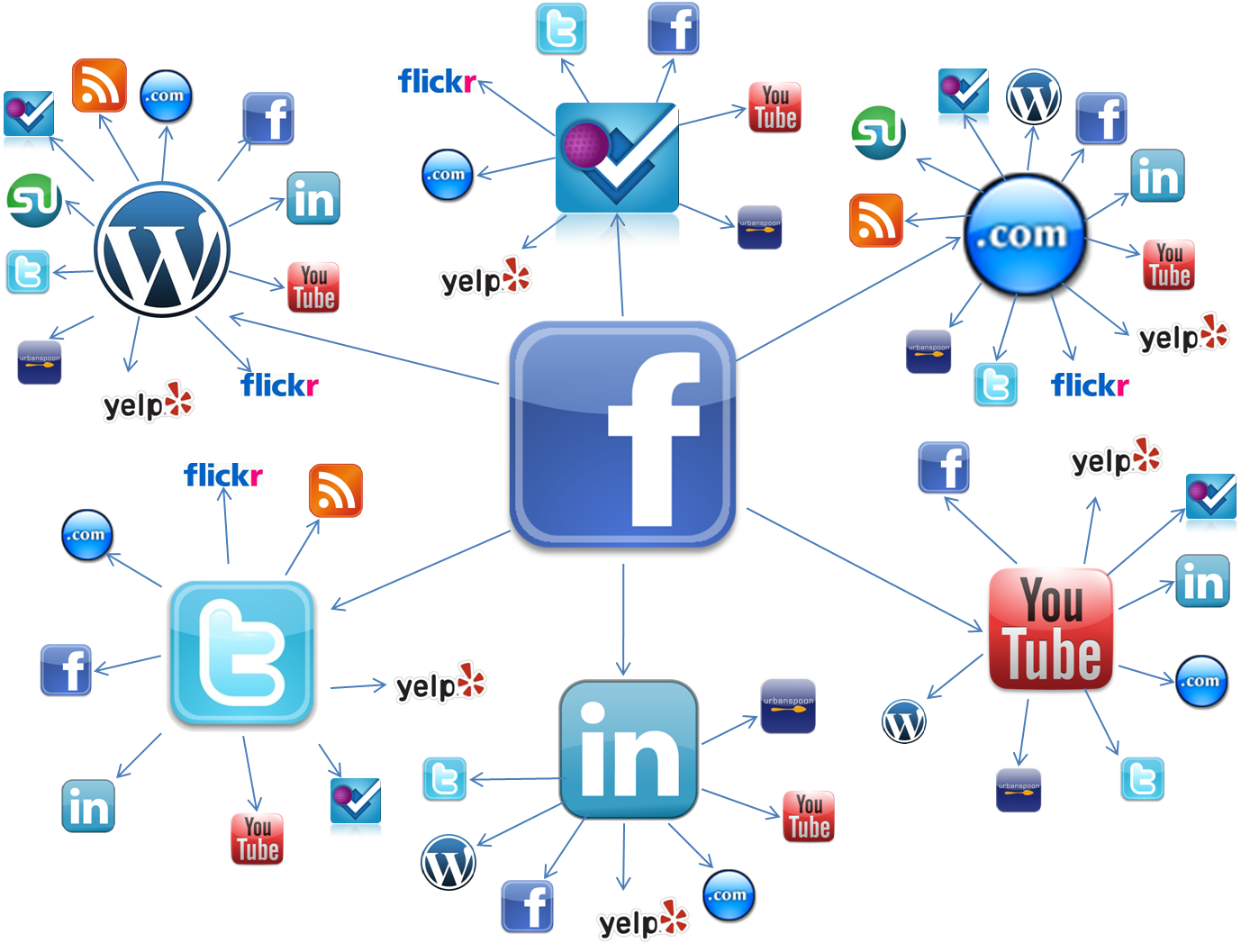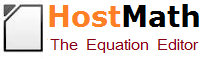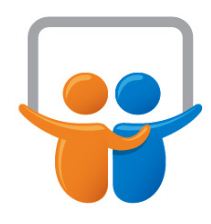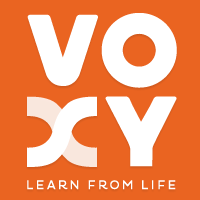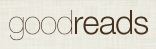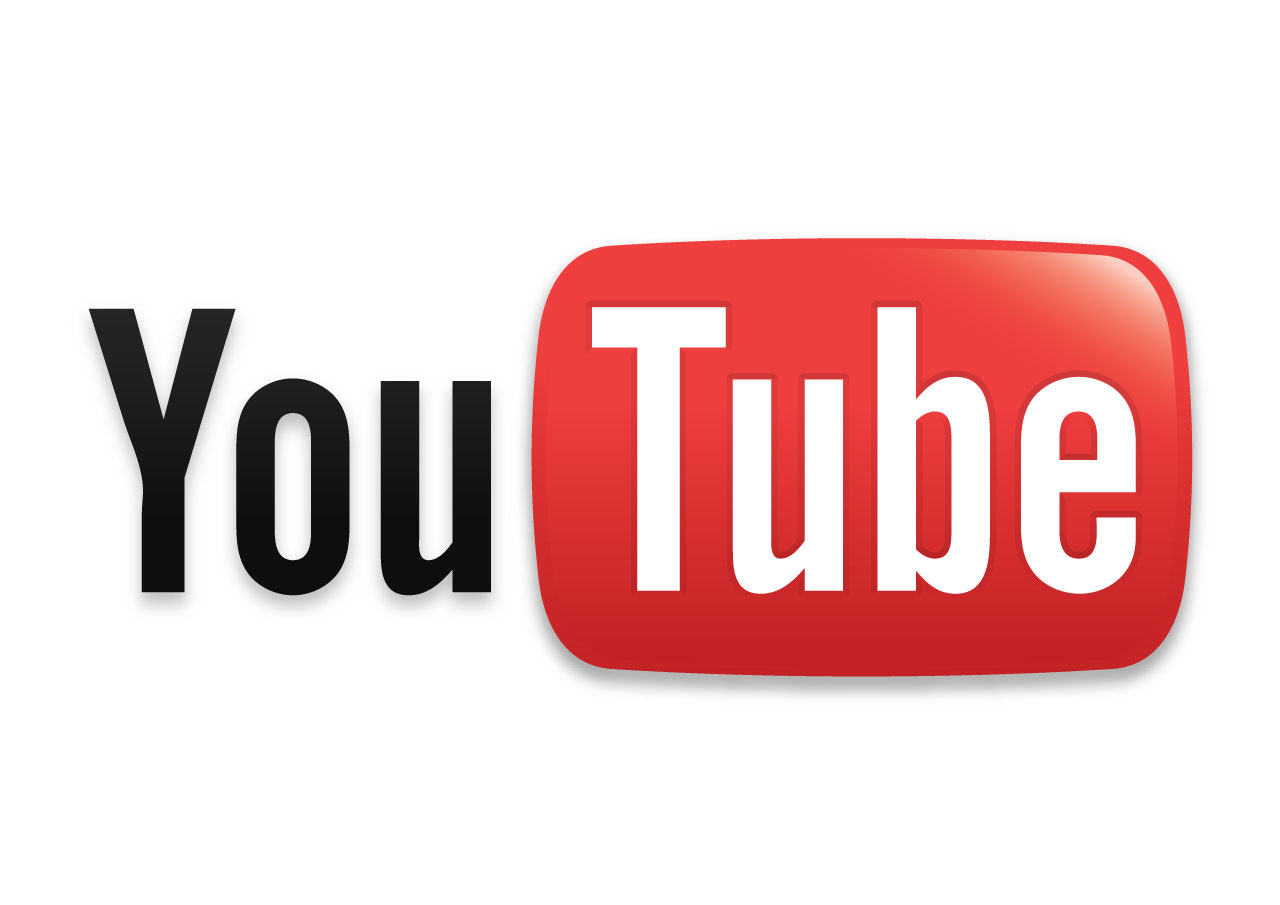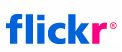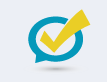Existen muchas definiciones de objeto de aprendizaje, dependiendo del enfoque con el que se hagan. Por ejemplo, una definición elaborada desde un punto de vista tecnológico en la que propone el IEEE, que ha desarrollado muchos de los estándares informáticos que usamos habitualmente:
"Cualquier entidad digital, o no digital que puede ser usada, reutilizada o referenciada durante el aprendizaje apoyado por la tecnología."
Ejemplos de objetos de aprendizaje,destacan.
- Contenido multimedia
- Contenido instructivo
- Objetos de aprendizaje
- Sofware educativo y herramientas de Sofware
- Personas organizaciones o eventos relacionados durante el aprendizaje apoyado tecnológicamente.
Los Objetos de Aprendizaje ofrecen una nueva conceptualización del proceso de aprendizaje: en lugar de un material que lleve varias horas, ellos proveen de una unidad de aprendizaje pequeña, auto-contenida y reutilizable.
Un tema clave y que distingue a los Objetos de Aprendizaje de otros tipos de materiales educativos es que deben contar con información acerca de su contenido e intencionalidad pedagógica. Esto significa que deben contar con metadatos. Los objeto de aprendizaje están regidos por metadatos que son datos y reglas sobre datos, en nuestro caso nos proporcionan datos sobre los recursos de aprendizaje y su utilización.
Los Objetos de Aprendizaje, según varios autores deberían cumplir ciertas características, propiedades o "ilities" para ser considerados como tales. Para Polsani las características, acordadas por la comunidad científica, para los OA son: accesibilidad, reusabilidad e interoperabilidad.
2. ¿Donde encontrar objetos de aprendizaje?
Existen numerosas entidades que han construido bibliotecas digitales de recursos educativos y muchas de ellas, pensando en la reutilización fácil de esos recursos, ofrecen la posibilidad de ser descargados como objetos de aprendizaje en formato estándar, como os muestro a continuación con dos ejemplos:
- Proyecto agrega, esta iniciativa elaborada por el ministerio de Educación ofrece gran cantidad de recursos. dispone de un buscador avanzado con el que se posible localizar los materiales deseados según el nivel educativo, nivel de agregación o formato y en general , por cualquier característica descrita en los metadatos. Cuando se encuentra algo adaptado a nuestras necesidades se tendrá en cuenta la plataforma de e-learnng y nuestro LMS. el resultado es un atractivo en formato ZIP.
- Proyecto learningSpace, en esta biblioteca podemos encontrar cientos de recursos educativos, en forma de cursos on line que pueden ser descargados en formato SCORM o common cartridge. Si se elige el formato SCORM o el common cartridge, se obtendrá el objeto de aprendizaje como un fichero ZIP para su descarga.
3. Licencias en Internet
Tipos de licencias en la Red En general las regulaciones de Propiedad Intelectual incluyen un apartado referente a la protección de las obras contenidas en soportes electrónicos.
Los derechos de autor en Internet son los mismos que en cualquier otro soporte o medio, y corresponden al autor o titular de la obra y quedan enmarcados en el tipo de licencia donde se reflejan el uso, distribución, modificación o comercialización que éste disponga.
En licencias copyleft este derecho debe aplicarse a los sucesivos creadores que participan en su modificación, sin perder nunca el tipo de licencia original. Los sitios web deben indicar el tipo de protección que asignan a los contenidos empleados en su site, sean propios o de terceros. Teniendo en cuenta que si se desea difundir obras protegidas de terceros, debe contarse con autorización expresa del autor o titular, y en su caso devengar los importes a los que está sujeto el contenido, tenga su uso fines comerciales o no.
Es recomendable que la empresa registre los contenidos web que deseen protegerse en el Registro de la Propiedad Intelectual, indicando el tipo de licencia de uso, y a su vez publique en la sección de Aviso Legal su autoría y derechos.
Las licencias en internet indican los usos autorizados sobre los contenidos disponibles en la Red. En el caso de contenidos en la Red pertenecientes a un titular corporativo, el tipo de licencia suele indicarse en el enlace Aviso Legal, apartado de Propiedad Intelectual, y pueden ser:
- Copyright
- Copyleft
- GPL
- Creative Commons Coloriuris
- Licencia Aire Incondicional
- Licencia Arte Libre
Copyright, la licencia copyright recoge la esencia de la aplicación de los derechos de autor, aunque se limita estrictamente a la protección de la obra, sin consideración de los derechos morales. La legislación española establece una protección de 80 años a partir de la muerte del autor o titular de la obra, y entre sus derechos está inherente el de la copia privada, por la que un usuario puede realizar una copia para uso no comercial en su ámbito privado sin que por ello se vulnere la licencia. Esta licencia se emplea en contenidos de cualquier tipo o formato que se desee proteger y controlar su difusión y uso. Es recomendable inscribirla en el Registro de Propiedad Intelectual Los derechos y pagos por uso suelen gestionarse desde las sociedades de gestión. Libros, música, contenidos audiovisuales, información técnica, fotografías, etc. son los contenidos más protegidos con esta licencia.
Copyleft, el término copyleft surge en el desarrollo informático de los años 70 como contraposición al copyright, para definir licencias que permitieran a cualquier usuario modificar, usar y compartir un software y sus aplicaciones. Actualmente, se puede aplicar a cualquier obra o contenido disponible en la Red. El copyleft es, por lo tanto, un grupo de licencias que garantizan que cualquier usuario que reciba una copia de una obra pueda usarla, modificarla, creando versiones, y redistribuirla, con o sin uso comercial según el tipo de licencia copyleft aplicada, manteniendo el mismo tipo de uso futuro. Este tipo de licencias no pueden ser gestionadas por las sociedades de gestión, aunque si pueden inscribirse el Registro de la Propiedad Intelectual. Algunas de las modalidades de licencias copyleft disponibles en la Red son las siguientes:
- GNU GPL (General Public License o licencia pública general): Licencia creada por la Free Software Foundation en los años 80, con el fin de proteger la libre distribución, modificación y uso de software. El objetivo es declarar que el software identificado como GPL es software libre.
- Creative Commons: Organización sin ánimo de lucro que ha desarrollado licencias para el trabajo creativo. Las licencias CC está adaptadas a la legislación nacional desde el 2004 con el proyecto Creative Commons España .
- Coloriuris: Sistema mixto de autogestión y cesión de derechos de autor diseñado para los creadores de contenidos (literarios, musicales, audiovisuales y fotográficos) que emplean Internet para la difusión, publicación y/o puesta a disposición de su obra y que deseen ceder sus derechos patrimoniales dentro y/o fuera de la red.
- Licencia Aire Incondicional: Licencia realizada íntegramente en español por el abogado Abel Garriga fue especialmente realizada para la exposición “Aire Incondicional” del Centro de Arte Shedhalle (Zürich). Combina los derechos de autor con la licencia copyleft.
- Licencia Arte Libre (LAL): Licencia concebida sobre la base de que el conocImiento y la creación deben ser libres para promover y proteger las obras artísticas, permitiendo su copia, redifusión y modificación.